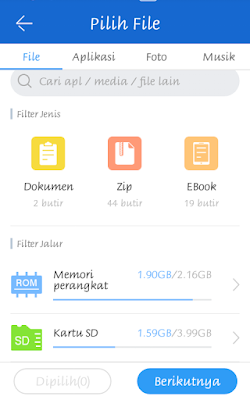Shareit adalah sebuah aplikasi transfer berbagai macam jenis file yang populer untuk sekarang ini yang menggantikan bluetooth yang terasa jadul untuk proses mentransfer file, Shareit mengklaim bahwa Shareit 200x lebih cepat proses mentransfer file dibandingkan dengan bluetooth.
Dalam transfer file shareit bisa diantaranya dari android ke PC, IOS ke
PC, dari PC ke android maupun IOS dan dari PC ke PC. Jenis file yang bisa di
transfer lewat shareit seperti video, foto, dokumen, backup aplikasi dan file-file lainnya dan tentunya shareit tidak membutuhkan
koneksi internet maupun kabel USB :O
Pada kesempatan ini saya akan membagikan tutorial cara transfer file
dari Android ke PC dan dari PC ke android dengan menggunakan aplikasi Shareit. Langkah pertama yang harus kita
lakukan adalah dengan download dulu aplikasi Shareit untuk PC dan untuk android
melalui website resmi Shareit Disini.
Install shareit di PC dan di Android seperti biasa kemudian buka shareit yang ada di android maupun di pc.
Langkah pertama yang harus kita lakukan sebelum memulai proses transfer file dengan Shareit adalah dengan menyambungkan Android dengan PC terlebih dulu. Langkah-langkah nya seperti berikut:
Buka Shareit di Android terus Klik Ikon sebelah kiri atas. Lebih jelas tampilannya seperti gambar berikut.
Kemudian pilih "Sambungkan ke PC". Lebih jelas tampilannya seperti gambar berikut.
Buka Shareit yang ada di PC. Kemudian Klik gambar HP, lihat gambar dibawah.
Dan tampilannya akan seperti ini.
Kembali lagi ke Android dan Scan kode QR Shareit di PC dengan Android. Tampilannya akan seperti ini.
Proses menyambungkan ke PC.
Jika muncul pesan Ponsel dan PC tidak dalam satu jaringan maka "Klik Beralih Jaringan".
Pada langkah ini kita akan membuat Personal Network atau Jaringan Pribadi agar bisa terhubung antara Android dengan PC. Kemudian klik "Create your own personal network". Dan masukan Password, misalnya Password default nya "12345678" terakhir klik "Create".
Tampilan Jaringan Personal berhasil dibuat.
Kembali lagi ke Android dan klik Jaringan Personal yang telah kita buat tadi. Lihat Gambar.
Masukan Password. Password disini adalah Password yang kita buat waktu kita buat Jaringan Personal. dan Klik "Menghubung".
Untuk langkah ini Shareit berhasil tersambung dari Android ke PC. Tampilannya seperti gambar dibawah ini.
Setelah Android terkoneksi dengan PC Langkah selanjutnya adalah bagaimana cara transfer file dari Android ke PC. Berikut langkah-langkahnya:
Pertama Klik "Kirim" yang ada pada halaman depan Shareit Android. Lihat Gambar.
Kemudian cari file apa yang akan kita transfer dari Android ke PC. Tampilannya seperti berikut.
Tampilan Proses Transfer file yang ukurannya 966 mb.
Selesai. :D
Demikian tutorial singkat tentang bagaimana cara mentransfer file menggunakan aplikasi Shareit semoga bermanfaat. :)